Cara membuat dan mengatur akun Outlook.com
Microsoft Outlook.com adalah salah satu penyedia layanan email yang populer. Dalam posting ini, kami akan menunjukkan kepada Anda cara mendaftar, membuat, dan mengatur akun Outlook.com baru - juga disebut sebagai Outlook di Web.
Buat akun Outlook.com baru
Kunjungi outlook.live.com di browser Anda untuk memulai.
Anda ingin membuat akun Outlook baru, karenanya, klik tombol ' Buat akun gratis '. Sekarang mari kita lihat berbagai langkah dalam mengatur akun Outlook Anda.
1. Pilih nama pengguna yang sesuai
Pada langkah pertama, masukkan nama pengguna yang ingin Anda miliki. Jika sudah diambil, maka coba periksa sesuatu yang serupa.
Anda juga memiliki opsi untuk memilih domain - @ outlook.com atau @ hotmail.com.
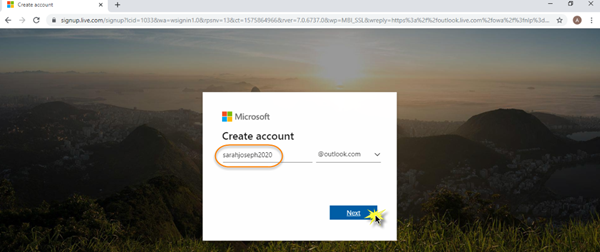
Setelah Anda menyelesaikan nama pengguna Anda, klik Berikutnya .
2. Pilih kata sandi yang kuat
Langkah selanjutnya adalah mengatur kata sandi Anda. Ini adalah penting dan krusial, dan ada beberapa pedoman yang perlu diikuti untuk memiliki kata sandi yang kuat dan aman . Kata sandi Anda harus memiliki setidaknya 8 karakter dan mengandung setidaknya dua dari yang berikut: huruf besar, huruf kecil, angka, dan simbol.
Selain itu, kata sandi Anda tidak dapat berisi bagian dari alamat email Anda yang datang sebelum tanda @. Setelah Anda mengikuti kriteria ini untuk mengatur kata sandi Anda, kata sandi Anda diterima.

Jika Anda lebih tertarik untuk menerima informasi, tip, dan penawaran tentang produk dan layanan Microsoft, pilih opsi di bawah kata sandi dan kemudian klik Next .
3. Isi Nama, Negara dan Tanggal Lahir
Pada langkah berikutnya, Anda harus mengisi rincian tentang Nama Depan dan Nama Belakang Anda. Klik Selanjutnya .

Setelah ini, pilih Negara / Wilayah tempat Anda tinggal dari daftar dropdown. Juga, sebutkan tanggal lahir Anda dengan memilih bulan, tanggal, dan tahun dari daftar dropdown. Klik Selanjutnya .

Pada tahap ini, Anda telah berhasil mengirimkan semua informasi dan detail yang Anda butuhkan untuk mengatur akun MS Outlook Anda.
4. Mari kita Captcha
Langkah standar terakhir yang perlu diselesaikan adalah Captcha. Pada dasarnya, captcha adalah program komputer yang membantu membedakan manusia dari hasil mesin untuk menghindari spam. Yang harus Anda lakukan adalah memasukkan karakter dengan benar yang Anda lihat di layar.

Jika Anda menghadapi kesulitan dalam mengidentifikasi karakter, Anda dapat mengklik Baru untuk mendapatkan set karakter baru, atau Anda dapat mengklik Audio untuk mendapatkan bantuan audio. Pastikan volume perangkat Anda dinaikkan untuk dapat mendengar audio. Setelah Anda memasukkan karakter dengan benar, klik Berikutnya .
5. Akun Microsoft Outlook Anda sudah siap!
Anda hanya perlu beberapa detik untuk memulai. Selamat telah berhasil mengatur akun Anda! Beginilah tampilan dasbor akun Microsoft Outlook Anda sekarang.

Di panel kiri, Anda akan melihat tab dan folder Pesan Baru seperti Kotak Masuk, Surat Sampah, Konsep, Item Terkirim, Item yang Dihapus, dan Arsip. Jika Anda ingin mencari surat tertentu atau nama kontak / penerima; Anda dapat melakukannya di kotak Pencarian di bagian atas di dasbor Anda.
Akhirnya, akun Microsoft Outlook Anda sekarang, siap jadi maju dan mulai!

